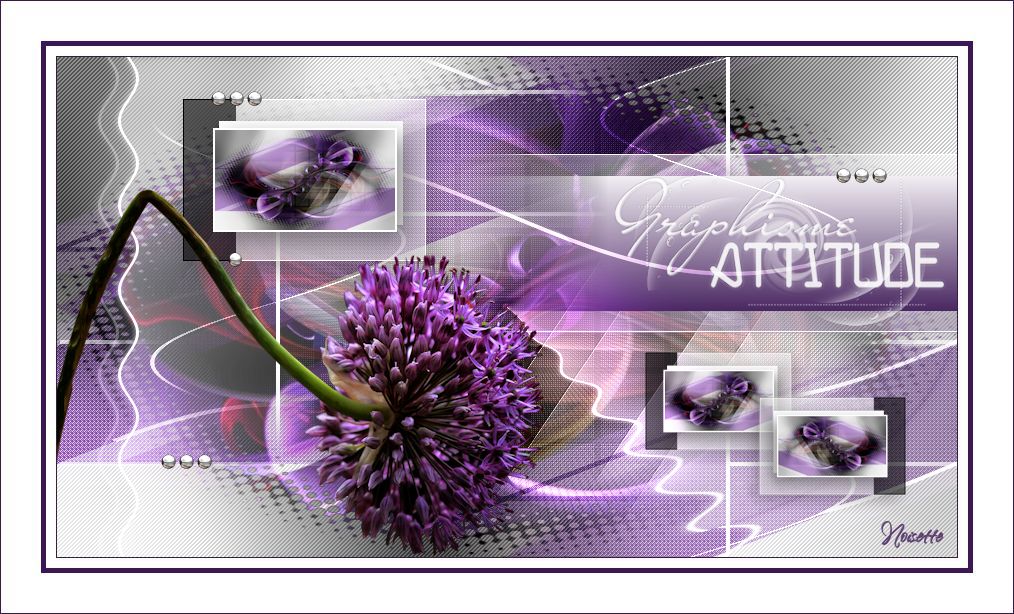
Grazie Pinuccia pour ta traduction en Italien
Bedankt Lisette pour ta traduction en Néerlandais
Thank you Anya pour ta traduction en Anglais
Tak Casiop pour ta traduction en Danois
Obrigada Estela pour ta traduction en Portugais
Merci Elena pour ta traduction en Russe
Danke, Inge-Lore pour ta traduction en Allemand 
************
Ce
tutoriel a été réalisé avec PSPX6 mais vous pouvez le faire avec les
autres versions.
Vous pouvez télécharger les scripts pour les commandes Miroir et Renverser (qui n'existent plus dans cette version) : Ici
************
Le tube utilisé est de Yoka, son groupe : Ici
Merci de m'avoir donné l'autorisation d'utiliser ce magnifiques tube.
Le Wordart utilisé est de Magali, son site : Ici
(son
mail est actuellement bloqué et je n'ai pas pu la joindre pour lui demander sa permission !)
***********
Il est
interdit de les modifier, de changer le nom et d'enlever le watermark.
Il est
interdit de les partager dans un groupe ou de les offrir sur le net
(site,blog ...).
Leur
utilisation dans des tutoriels est soumise à autorisations des auteurs.
***********
Filtres :
- Lucis, Lucisart, Plaid 1: Ici
- Penta.com, Jeans : Ici
- Filters Unlimited 2.0, Edge, Round: Ici
- Alien Skin Eye Candy 5 : Impact, Motion trail : Ici
- It@lian Editors Effect, Effetto Fantasma : Ici
- AlphaWorks, Radial Fade Out : Ici
- Carolaine and Sensibility, CS-LDots : Ici
Matériel :
- 4 Images, à ouvrir dans votre PSP
- 1 Pinceau, à placer dans le dossier Pinceaux de votre PSP
- 4 Sélections, à placer dans le dossier Sélections de votre PSP
- 1 Masque, à ouvrir dans votre PSP
- 1 Tube, à ouvrir dans votre PSP
N'oubliez
pas de dupliquer vos tubes et images (maj +D) et de fermer les
originaux
Nous travaillerons avec les copies !
- 1 Preset Alien Skin Eye Candy 5 à placer dans le dossier de votre choix
Pour Importer les presets dans Alien SKin Eye Candy 5 : Dans le dossier .ZIP que vous avez téléchargé et après avoir extrait le fichier, vous faites un double-clic sur le preset et il se placera directement dans le dossier Settings de Alien Skin Eye Candy

Aidez-vous
de la coccinelle
pour suivre le tutoriel
|
Si vous voulez utiliser vos propres couleurs, n'hésitez pas à changer le mode et l'opacité des calques !
-----------------------------------------------------------
- Avant-plan : #000000, Arrière-plan : #FFFFFF
- Dans la palette des calques, cliquez sur la couleur d'Avant-plan et préparez un dégradé Radial
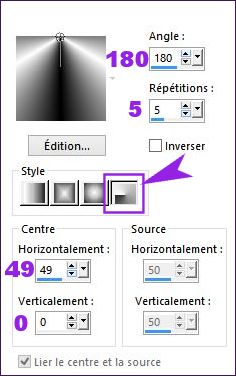
- Fichier, Nouveau, Nouvelle image, 900 X 500, Transparent
- Outil, Pot de peinture
 , Remplir le calque avec le dégradé , Remplir le calque avec le dégradé
- Effets, Effets de distorsion, Coordonnées polaires, Polaires à rectangulaires
- Effets, Effets de réflexion, Miroir rotatif
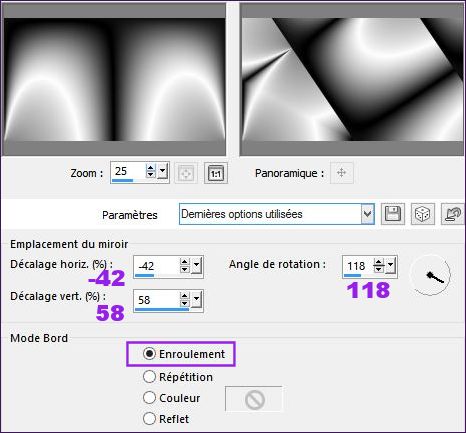
- Effets, It@lian Editors Effect, Effetto Fantasma
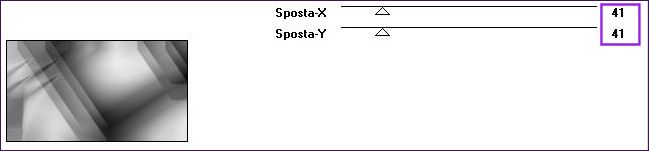
- Effets, Effets de bords, Accentuer
- Effets, Lucis, Lucisart
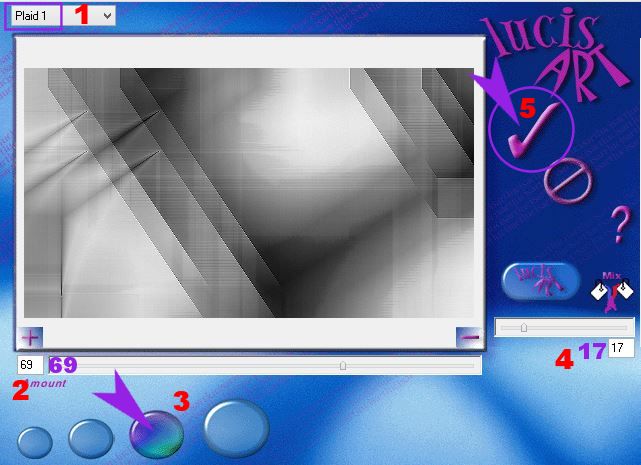
- Ouvrir le masque 20 20.jpg dans votre PSP
- Revenez sur votre travail,
Calques, Dupliquer
- Calques, Nouveau calque de masque, A partir d'une image
Dans la liste déroulante, Sélectionnez le masque 20 20.jpg

- Calques, Fusionner, Fusionner le groupe
- Réglage, Flou, Flou gaussien à 30
- Effets, penta.com, jeans, par défaut
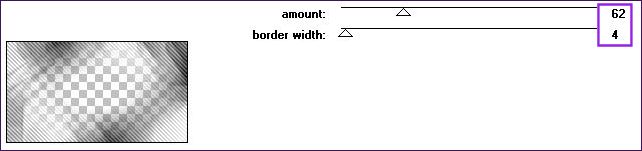
- Calques, Nouveau calque Raster 2
- Sélections, Sélectionnez tout
- Activez image-graph.jpg, Edition, Copier
- Revenez sur votre travail, Edition, Coller dans la sélection
- Sélections, Ne rien sélectionner
- Nota : Vous pouvez coloriser l'image image-graph.jpg si vous le désirez !
Réglage, Teinte et saturation, Teinte/Saturation/Luminosité, en jouant sur les trois curseurs !
- Effets, Filters Unlimited 2.0, Edges, Round
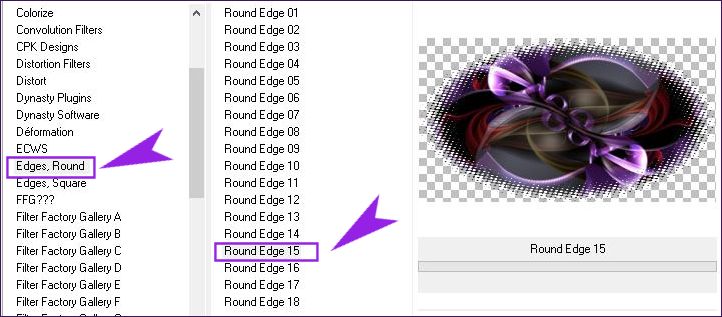
- Palette des calques : Mode Recouvrement
- Changer votre couleur d'Avant-plan pour la couleur #3c1755

- Calques, Nouveau calque Raster 3
- Sélections, Charger une sélection, Charger la sélection graph-selnoisette01 à partir du disque
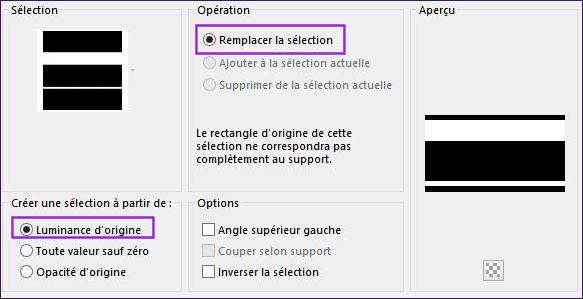
- Outil, Pot de peinture
 , Remplir la sélection avec la couleur d'Avant-plan #3c1755 , Remplir la sélection avec la couleur d'Avant-plan #3c1755 
- Sélections, Ne rien sélectionner
- Effets, It@lian Editors Effect, Effetto Fantasma
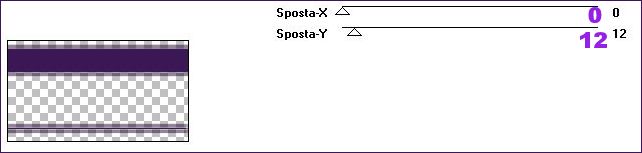
- Effets, AlphaWorks, Radial FadeOut
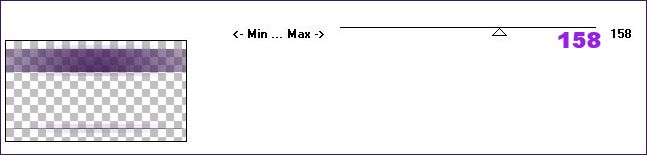
- Calques, Dupliquer
- Effets, Effets géométriques, Inclinaison
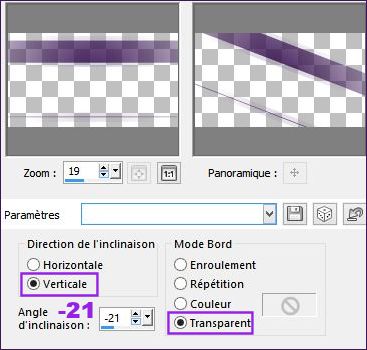
- Calques, Fusionner, Fusionner le calque de dessous
- Effets, Effets d'image, Mosaïque sans jointures
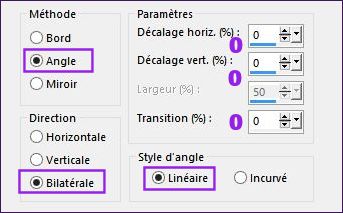
- Effets, Effets de texture, Textile

- Palette des claques : Mode Lumière Dure et Opacité à 75 %
- Résultats :
 
- Calques, Fusionner, Calques visibles
- Image, Miroir
- Sélections, Charger une sélection, Charger la sélection graph-selnoisette02 à partir du disque
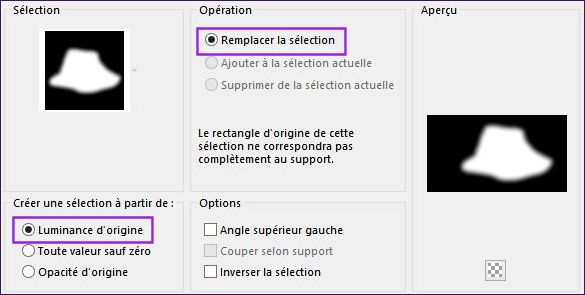
- Effets, Carolaine and Sensibility, CS-LDots
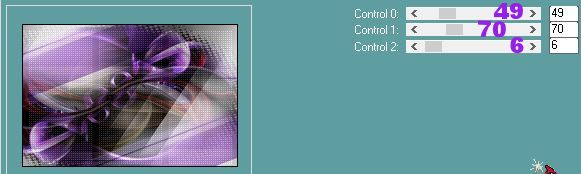
- Sélections, Ne rien sélectionner
- Fenêtre, Dupliquer
- Sur la copie, Image, Redimensionner à 20 % (Redimensionner tous les calques coché !)
- Image, Ajouter des bordures
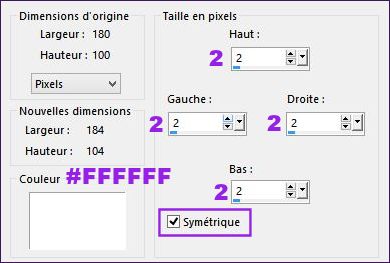
- Edition, Copier
- Revenez sur votre travail, Edition Coller comme nouveau calque Raster 1
- Effets, Effets d'image, Décalage
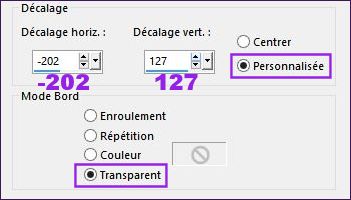
- Effets, Effets 3D, Ombre portée : 10/10/41/34, Couleur #000000
- Se placer sur le calque du fond, Fusionné
- Activez l'image cadre-graph.pspimage, Edition Copier
- Revenez sur votre travail, Edition, Coller comme nouveau calque Raster 2
- Effets, Effets d'image, Décalage
Mêmes réglages qu'à l'étape 48
- Se placer sur le calque Raster 1
- Calques, Fusionner, Fusionner le calque de dessous
- Se placer de nouveau sur le calque du fond, Fusionné
- Calques, Nouveau calque Raster 1
- Outil Sélection, Cliquez sur le petit carré Sélection Personnalisé

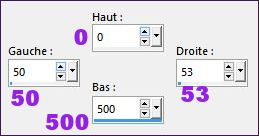
- Outil, Pot de peinture
 , Remplir la sélection (clic droit !) avec la couleur d'Arrière-plan #FFFFFF , Remplir la sélection (clic droit !) avec la couleur d'Arrière-plan #FFFFFF
- Sélections, Ne rien sélectionner
- Image, Pivoter vers la gauche
- Effets, Effets de distorsion, Vagues
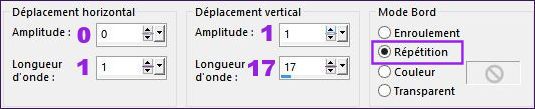
- Image, Pivoter vers la droite
- Effets, Alien Skin Eye Candy 5 : Impact, Motion Trail
Sélectionnez le preset graph-motion trail-noisette
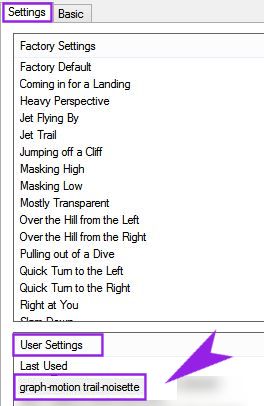
- Palette des calques : Mode Luminance (H) et Opacité à 38 %
- Calques, Dupliquer
- Effets, Effets d'image, Décalage
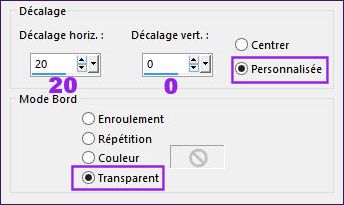
- Palette des calques : Mode Normal et Opacité à 100 %
- Calques, Dupliquer
- Image, Miroir
- Effets, Effets de distorsion, Coordonnées polaires
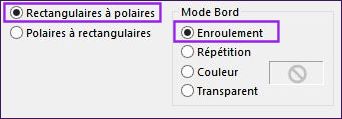
- Image, Renverser
- Calques, Nouveau calque Raster 3
- Outil, Pinceau
 , Sélectionnez le pinceau brush-graph.pspBrush , Sélectionnez le pinceau brush-graph.pspBrush

- Dézoomer à 50 % pour pouvoir visualiser votre pinceau et appliquez-la couleur d'Arrière-plan #FFFFFF

N'oubliez pas de dézoomer pour rétablir la taille normale de votre travail !
- Calques, Dupliquer
- Effets, Effets de distorsion, Vagues

- Palette des calques : Mode Recouvrement
- Se placer sur le calque Raster 3
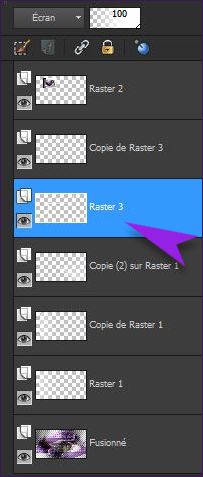
- Calques, Nouveau calque Raster 4
- Préparez un dégradé Linéaire
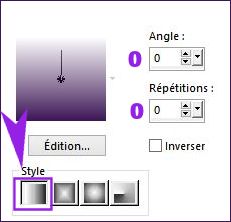
- Sélections, Charger une sélection, Charger la sélection graph-selnoisette03 à partir du disque
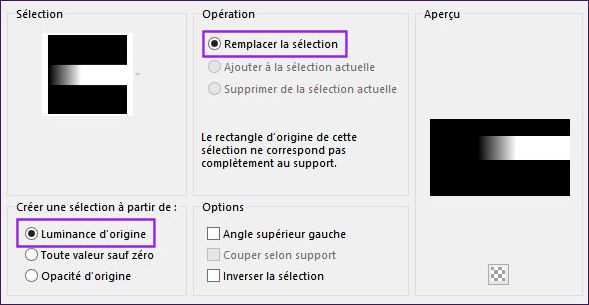
- Outil, Pot de peinture
 , Remplir la sélection (clic droit !) avec le dégradé , Remplir la sélection (clic droit !) avec le dégradé
- Sélections, Ne rien sélectionner
- Effets, It@lian Editors Effect, Effetto Fantasma

- Sélections, Charger une sélection, Charger la sélection graph-selnoisette04 à partir du disque
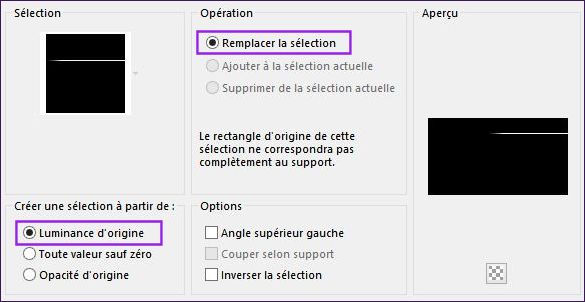
- Outil, Pot de peinture
 , Remplir la sélection (clic droit !) avec la couleur d'Arrière-plan #FFFFFF , Remplir la sélection (clic droit !) avec la couleur d'Arrière-plan #FFFFFF
N'hésitez pas à zoomer pour pouvoir visualiser la sélection
!...
- Sélections, Ne rien sélectionner
- Activez, l'image graph-texte.pspimage (image modifiée, l'original est dans le matériel !), Edition, Copier
- Revenez sur votre travail, Edition, Coller comme nouveau calque Raster 5
- Effets, Effets d'image, Décalage
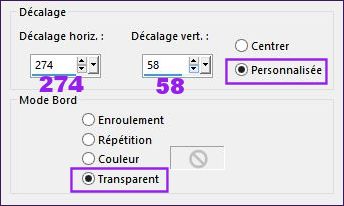
- Se placer en haut de la pile, sur le calque Raster 2
- Effets, Effets 3D, Ombre portée : 10/10/41/34, Couleur #000000
- Calques, Dupliquer
- Image, Redimensionner à 60 % (Redimensionner tous les calques non coché!)
- Effets, Effets d'image, Décalage
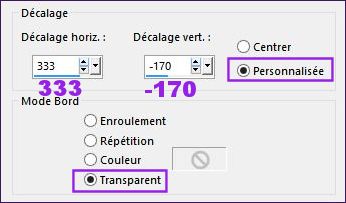
- Calques, Dupliquer
- Image, Miroir
- Effets, Effets d'image, Décalage
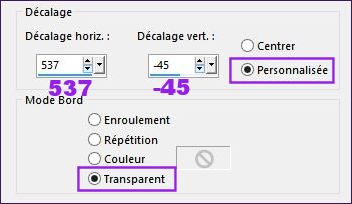
- Activez, l'image graph-01.pspimage , Edition, Copier
- Revenez sur votre travail, Edition, Coller comme nouveau calque Raster 6
- Effets, Effets d'image, Décalage
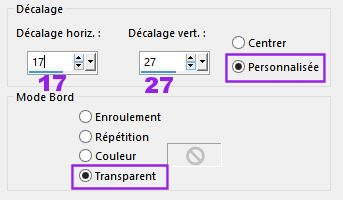
- Activez, l'image Yoka-flower-17052014.pspimage , Edition, Copier
- Revenez sur votre travail, Edition, Coller comme nouveau calque Raster 7
- Image, Miroir
- Image, Redimensionner à 60 % (Redimensionner tous les calques non coché!)
- Outil, Sélectionner (K)
 , Placez comme sur la capture , Placez comme sur la capture

- Calques, Dupliquer
- Se replacer sur le calque Raster 7
- Réglage, Flou, Flou gaussien à 30
- Palette des calques : Mode Eclaircir
- Outil, Sélectionner (K)
 , Placez comme sur la capture , Placez comme sur la capture

- Image, Ajouter des bordures
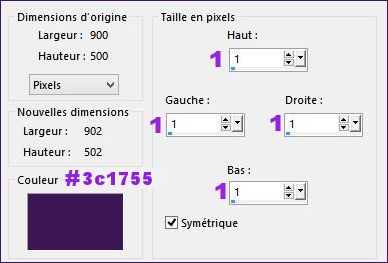
- Image, Ajouter des bordures, Symétrique, de 10 pixels, couleur #FFFFFF
- Image, Ajouter des bordures, Symétrique, de 5 pixels, couleur #3c1755

- Image, Ajouter des bordures, Symétrique, de 40 pixels, couleur #FFFFFF
- Image, Ajouter des bordures, Symétrique, de 1 pixel, couleur #3c1755

- Signez votre travail
- Enregistrez en JPG et Redimensionnez si vous le souhaitez.
-------------------------------
J'espère
que vous avez pris plaisir à faire ce tutoriel ...
N'hésitez
pas à me contacter en cas de problème : Ici
Si ce tutoriel vous a plu, laissez-moi un message dans MON LIVRE D'OR !
Merci et à
Bientôt !...
-------------------------------
Une autre version avec un tube de Syl

Merci Kikirou d'avoir bien voulu tester ce tuto,

Merci à Casiop pour sa traduction en Danois,
son site : Ici
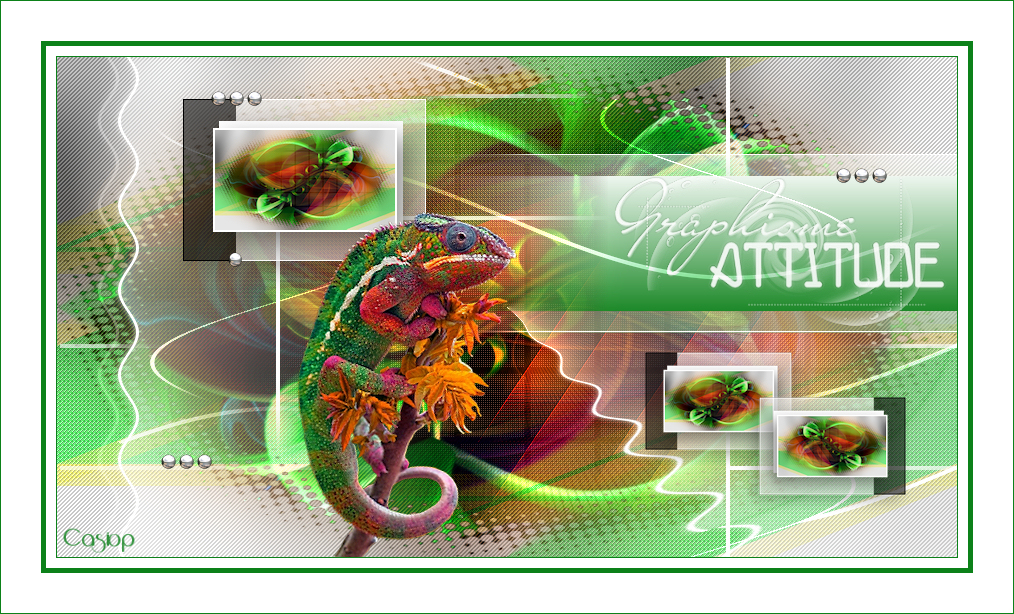
Merci à Anya pour sa traduction en Anglais,
son site : Ici

Merci à Pinuccia pour sa traduction en Italien
son site : Ici

Merci à Estela pour sa traduction en Portugais
son site : Ici

---------------------------------------------
Vos versions sur mon blog : Ici
--------------------------------------------

créé le 12/09/2014
|